Keynote для iOS: сведения о функции «Маркер»
Keynote для iOS (версия 2.2 и более поздние) содержит функцию «Маркер». Она позволяет выделять или указывать на элементы слайдов во время презентации.
Включение функции «Маркер»

Просматривая презентацию непосредственно на устройстве с iOS, коснитесь экрана и удерживайте его в процессе презентации.
Если устройство с iOS используется в качестве пульта ДУ или презентация воспроизводится на внешнем дисплее либо на устройстве Apple TV, во время презентации коснитесь значка «Маркер».

Выделение
Выберите цвет, которым необходимо выделить элемент. Выбранный цветовой маркер будет больше, чем остальные. Чтобы выделить элемент выбранным цветом, коснитесь этого места пальцем.
Чтобы отменить последнее выделение, коснитесь значка отмены.

Чтобы вернуть отменённый штрих, коснитесь значка отмены и удерживайте его, а затем выберите пункт «Повторить».
Чтобы очистить все штрихи, коснитесь значка отмены и удерживайте его, а затем выберите пункт «Очистить все».
Чтобы указать на часть экрана, не оставляя при этом никаких отметок, воспользуйтесь функцией лазерной указки (крайний значок слева в строке инструмента «Маркер»).
Смена слайдов при включенной функции «Маркер»
Чтобы перемещаться между слайдами при включенной функции «Маркер», нажимайте навигационные стрелки, расположенные по обе стороны экрана.
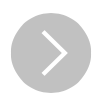
Если функция «Маркер» включена, все выделенные участки будут отображаться, пока вы не выйдете из презентации.
Выключение функции «Маркер»
Нажмите кнопку «Готово» в правом нижнем углу экрана. Таким образом функция «Маркер» выключится, а презентация останется открытой. Все выделенные участки будут отображаться, пока вы не выйдете из презентации.
Сведите пальцы, чтобы выключить функцию «Маркер» и выйти из презентации. После выхода из презентации выделенные участки будут удалены.
Требования для использования функции «Маркер»
Чтобы использовать устройство с iOS в качестве пульта ДУ, на нём должно быть установлено приложение Keynote для iOS 2.2 или более поздней версии.
На устройстве, которым вы управляете с помощью пульта ДУ, должно быть установлено приложение Keynote для iOS 2.2 или более поздней версии либо Keynote для Mac 6.2 или более поздней версии.
Управлять презентацией можно одновременно с помощью нескольких пультов ДУ, однако только на одном из них может быть включена функция «Маркер».